Membuat surat massal dengan Word: Begini caranya dalam hitungan detik.
Dalam dunia yang cepat berubah seperti hari ini, efisiensi adalah kunci keberhasilan dalam komunikasi. Surat massal adalah alat yang efektif untuk mengirimkan pesan yang dipersonalisasi kepada sejumlah penerima. Jujur saja: Sebuah surat memiliki tingkat pembukaan 100%, sesuatu yang e-mail hanya bisa impikan.
Microsoft Word menyediakan fitur sederhana namun kuat yang memungkinkan Anda membuat surat massal dalam hitungan detik – efisien dan cepat. Apakah Anda ingin mengirim undangan, buletin, atau materi informasi, dalam panduan ini kami akan menunjukkan cara untuk menguasai proses ini dengan cepat dan mudah.
Daftar Isi
Memahami Apa Itu Surat Massal dan Kapan Digunakan.
Surat massal adalah alat yang sangat berguna dalam dunia komunikasi yang memungkinkan Anda membuat satu surat atau dokumen dan mengirimkannya kepada beberapa penerima sekaligus, sambil mempersonalisasikan bagian-bagian tertentu dari isi untuk setiap penerima. Bayangkan Anda harus mengirim undangan acara kepada seratus orang yang berbeda. Alih-alih menulis setiap undangan secara individual, surat massal memungkinkan Anda membuat kerangka dasar pesan Anda dan secara otomatis menambahkan informasi khusus seperti nama penerima, alamat, dan detail personal lainnya.
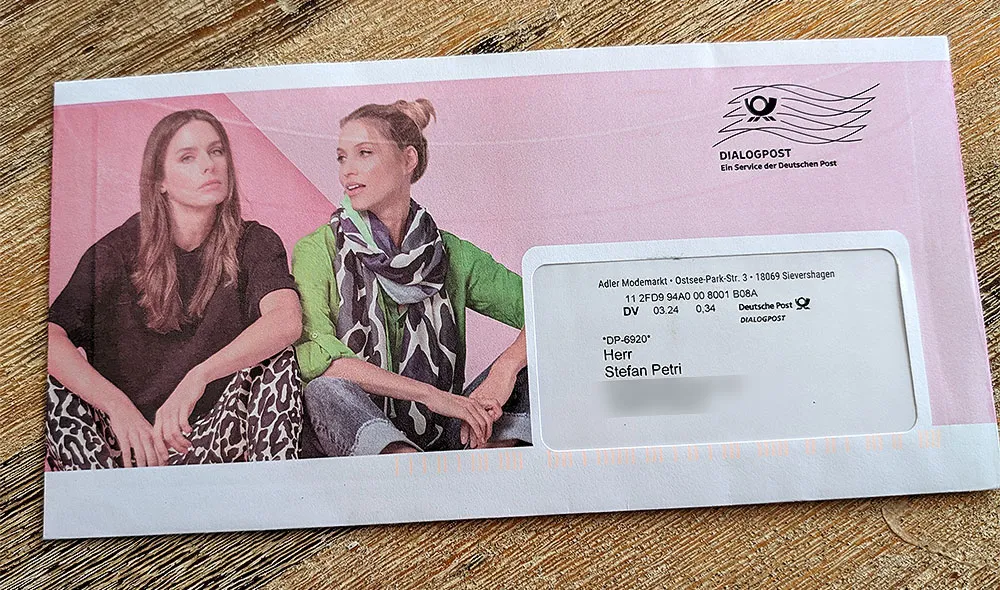
Kapan Harus Menggunakan Surat Massal?
Surat massal berguna dalam banyak skenario, misalnya:
- Pemasaran dan Periklanan: Perusahaan menggunakan surat massal untuk mengirimkan penawaran dan informasi yang dipersonalisasi kepada basis pelanggan mereka.
- Undangan: Baik untuk acara bisnis, pernikahan, atau pesta ulang tahun, dengan surat massal Anda bisa menambahkan sentuhan personal tanpa harus merancang setiap undangan secara individual.
- Penyebaran Informasi: Organisasi dan institusi sering mengirim pembaruan atau pesan kepada anggota atau calon anggotanya melalui surat massal.
- Pendidikan: Guru dan sekolah sering mengirim laporan atau informasi kepada orang tua murid mereka melalui surat massal.
Penggunaan surat massal tidak hanya menghemat waktu dan sumber daya, tetapi juga memastikan komunikasi konsisten dan bebas kesalahan. Dalam bagian berikut, kami akan membimbing Anda melalui proses pembuatan surat massal di Word, sehingga Anda dapat memanfaatkan fitur yang kuat ini dalam proyek Anda berikutnya.
Menyiapkan Sumber Data: Bagaimana Memasukkan Data Penerima Anda ke dalam Word atau Menggunakan Daftar yang Sudah Ada
Sebelum Anda mulai membuat surat massal di Word, penting untuk mempersiapkan sumber data Anda. Sumber data ini berupa daftar informasi tentang penerima Anda, seperti nama, alamat, dan detail khusus lainnya yang ingin Anda personalisasikan dalam surat. Berikut adalah langkah-langkah untuk mempersiapkan sumber data Anda secara efektif:
Menggunakan Sumber Data: Anda dapat menggunakan berbagai jenis sumber data, termasuk tabel Excel, database Access, atau bahkan kontak Outlook. Metode yang paling umum dan mudah adalah menggunakan tabel Excel, di mana setiap kolom mewakili jenis informasi yang berbeda (misalnya, nama depan, nama belakang, alamat, dsb.), dan setiap baris mewakili penerima yang berbeda.
Membuat Sumber Data Baru: Jika Anda belum memiliki sumber data, Anda dapat membuat yang baru di Word atau Excel. Di Excel, ini akan menjadi tabel sederhana dengan header kolom yang relevan. Di Word, Anda dapat membuat daftar baru melalui fitur surat massal dan mendefinisikan bidang-bidang yang sesuai. Untuk itu, klik "Masukkan Data Baru".
Impor Sumber Data yang Ada: Jika Anda sudah memiliki sumber data, Anda dapat mengimpornya ke Word. Buka Asisten Surat Massal dan pilih opsi untuk menggunakan daftar yang sudah ada. Selanjutnya, arahkan ke file Anda dan impor data tersebut.
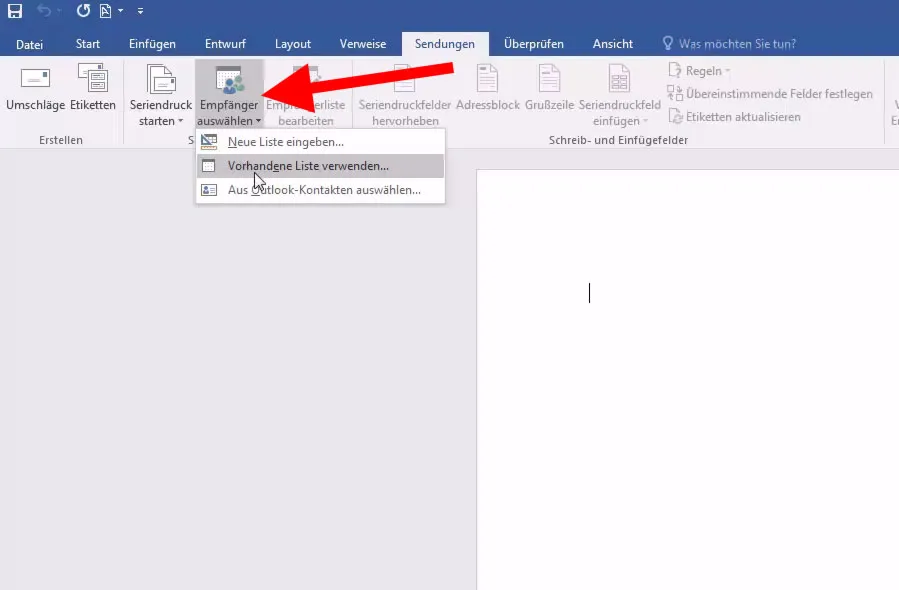
Memeriksa dan Membersihkan Data: Sebelum melanjutkan dengan surat massal, penting untuk memeriksa data dan memastikan bahwa mereka benar dan konsisten. Hapus duplikat, perbaiki kesalahan penulisan, dan pastikan data dalam format yang benar. Klik "Edit Daftar Penerima" untuk melakukan hal tersebut.
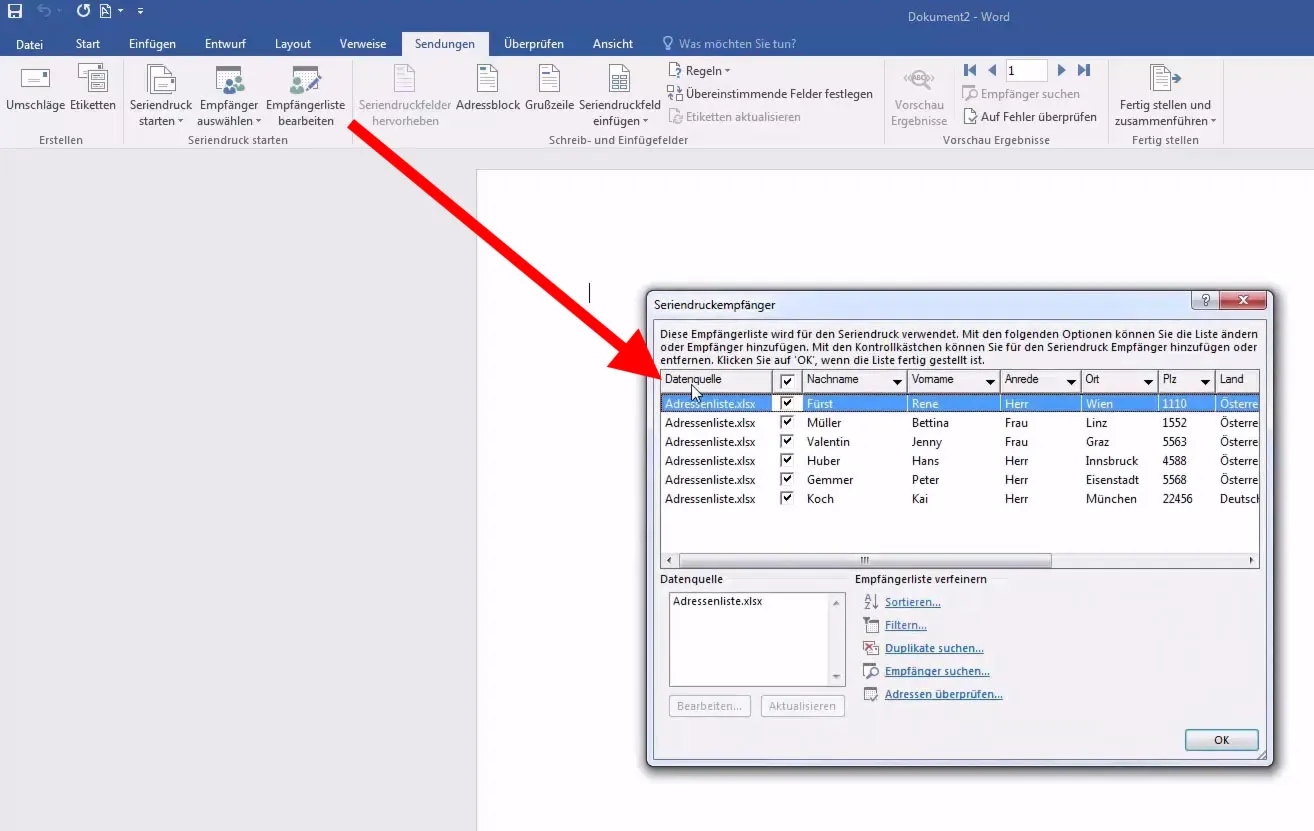
Menautkan Sumber Data dengan Dokumen Word Anda: Setelah sumber data Anda siap, Anda dapat menautkannya dengan dokumen Word Anda. Di menu Surat Massal Word, ada opsi untuk memilih sumber data. Begitu koneksi terbentuk, Anda dapat meletakkan bidang-bidang berbeda dari sumber data Anda dalam dokumen Anda.
Dengan mempersiapkan sumber data Anda secara teliti, Anda memastikan proses pembuatan surat massal berjalan lancar dan produk akhirnya sesuai personalisasi dan seakurat mungkin.
Panduan Langkah Demi Langkah untuk Membuat Surat Massal di Word
Setelah kamu telah menyiapkan sumber data dan menghubungkannya dengan Word, kamu dapat memulai proses pembuatan surat massal. Berikut adalah panduan langkah demi langkah yang sederhana untuk menunjukkan cara melakukannya:
Langkah 1: Menyiapkan Dokumen Surat Massal
- Buka dokumen Word baru.
- Pergi ke tab "Sendungen" atau "Mailings," tergantung pada versi Word yang kamu gunakan.
- Pilih "Mulai Surat Massal" dan pilih jenis dokumen, dalam hal ini surat.
Langkah 2: Pilih Sumber Data
- Dalam tab "Sendungen," pilih "Pilih Penerima."
- Pilih "Gunakan Daftar yang Ada" dan navigasikan ke sumber data kamu, jika kamu sudah memiliki satu, atau buat daftar baru.
Langkah 3: Masukkan Bidang Pengiriman Seri
- Posisikan kursor di tempat di dokumen di mana kamu ingin memasukkan bidang yang dipersonalisasi (misalnya, nama penerima).
- Klik "Sisipkan Bidang Pengiriman Seri" dan pilih bidang yang sesuai dari sumber data kamu (misalnya, Nama Depan).
- Ulangi langkah ini untuk semua bidang yang ingin kamu personalisasikan (misalnya, Nama Belakang, Alamat, dll.).
- Atau kamu juga dapat langsung memasukkan blok alamat:
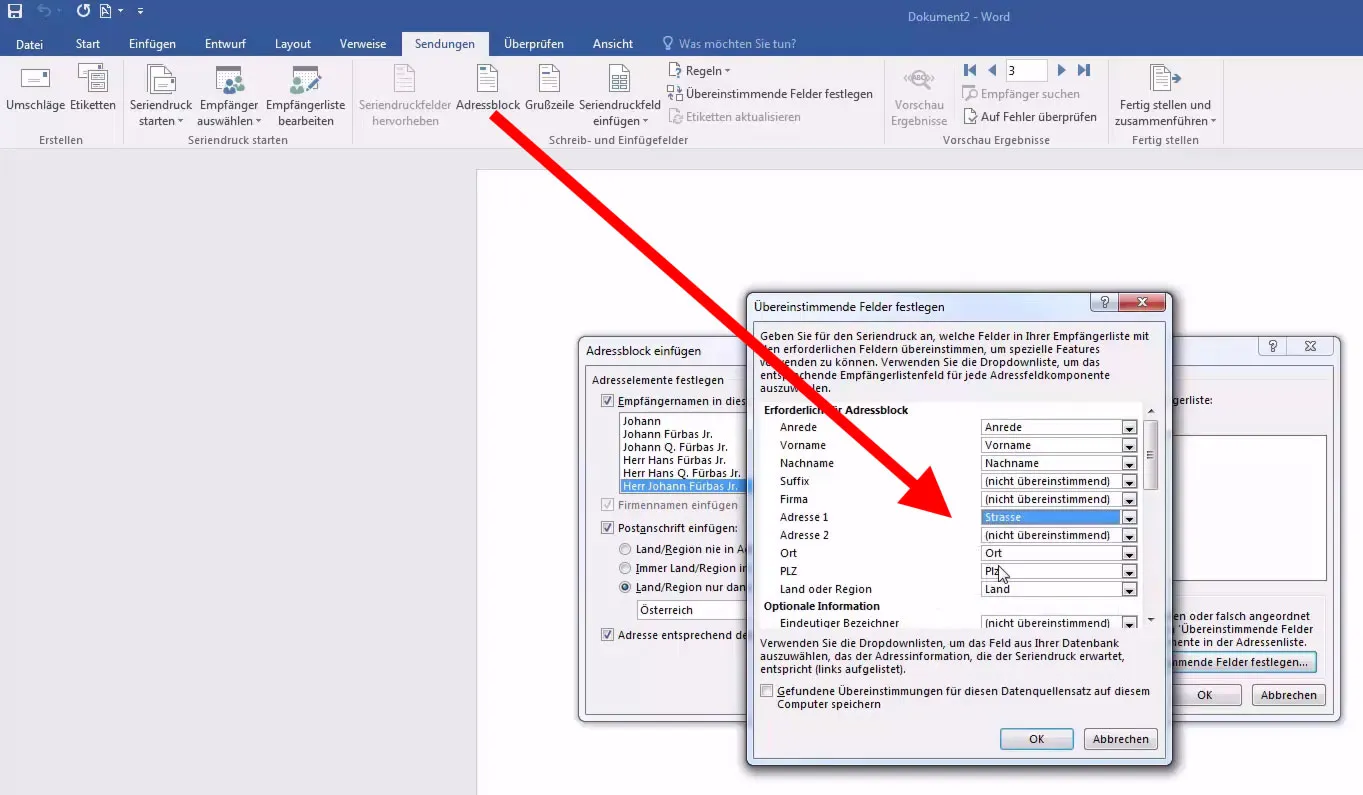
Langkah 4: Pratinjau dan Penyesuaian
- Gunakan opsi pratinjau untuk melihat bagaimana surat-surat akan terlihat untuk setiap penerima.
- Periksa penempatan dan format bidang pengiriman seri dan lakukan penyesuaian jika diperlukan.
Langkah 5: Menyelesaikan Surat Massal
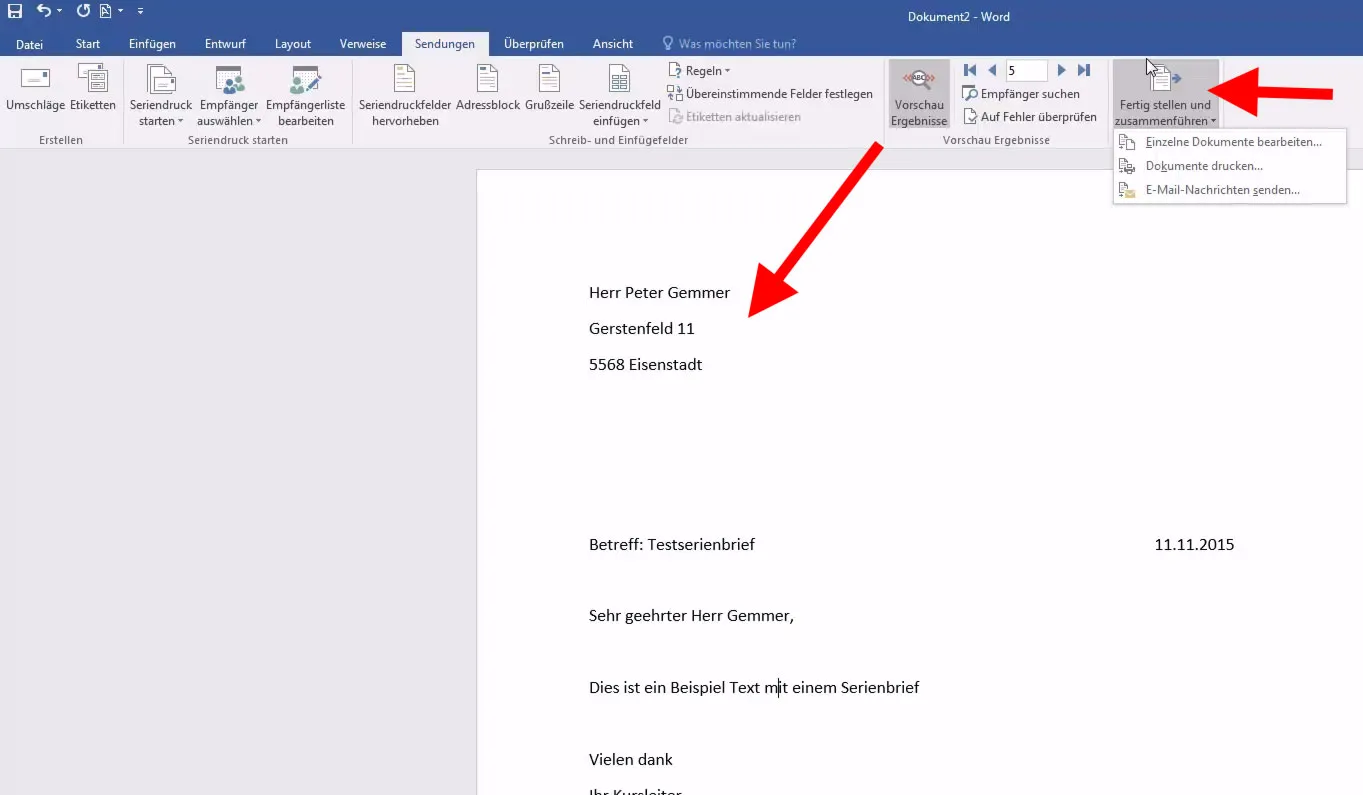
- Jika semuanya terlihat benar, pilih "Selesaikan dan Gabungkan."
- Kamu dapat memilih apakah ingin mencetak dokumen secara langsung, menyimpan dokumen sebagai dokumen terpisah, atau mengirimnya sebagai pesan email.
Langkah 6: Menyimpan dan Mencetak
- Simpan dokumen surat massal kamu untuk dapat digunakan kembali untuk pengiriman di masa depan.
- Pilih opsi pencetakan yang diinginkan untuk menghasilkan surat-surat kamu atau kirim secara digital, sesuai dengan kebutuhan kamu.
Personalisasi dan Pengiriman
Surat massal yang dicetak menonjol di tengah arus komunikasi digital sehari-hari, karena mereka memberikan sentuhan pribadi yang nyata, yang jarang ditemukan dalam kotak surat elektronik yang penuh. Mereka sering memberikan kesan yang lebih berharga dan dipertimbangkan, yang mungkin membuat penerima memberikan lebih perhatian kepada mereka dan memperlakukannya dengan lebih serius. Berbeda dengan email yang bisa dihapus dengan satu klik, surat fisik meninggalkan kesan yang lebih kuat dan berkesan lebih lama, karena dapat dirasakan secara haptik.
Keberadaan surat di dunia nyata juga dapat meningkatkan kemungkinan bahwa konten akan diperhatikan, karena surat berada di lingkungan hidup langsung penerima. Selain itu, surat massal yang dicetak melalui desain dan personalisasinya bisa meningkatkan perasaan dihargai pada penerima, yang juga dapat meningkatkan respons yang diterima. Jujur, setiap bulan saya menerima surat dari Hello Fresh yang meminta saya untuk mengaktifkan langganan saya kembali. Dan dengan kupon yang disertakan, saya jauh lebih cenderung untuk mengikuti permintaan ini daripada jika mereka mencoba melakukannya melalui email. Mengapa Hello Fresh mengirimkan surat? Karena saya saat ini mendapatkan begitu banyak email dan tidak punya waktu untuk menanggapi email promosi juga. Namun, yang menarik adalah bahwa hal ini berbeda dengan surat: Di sinilah saya benar-benar membuka setiap surat :-)
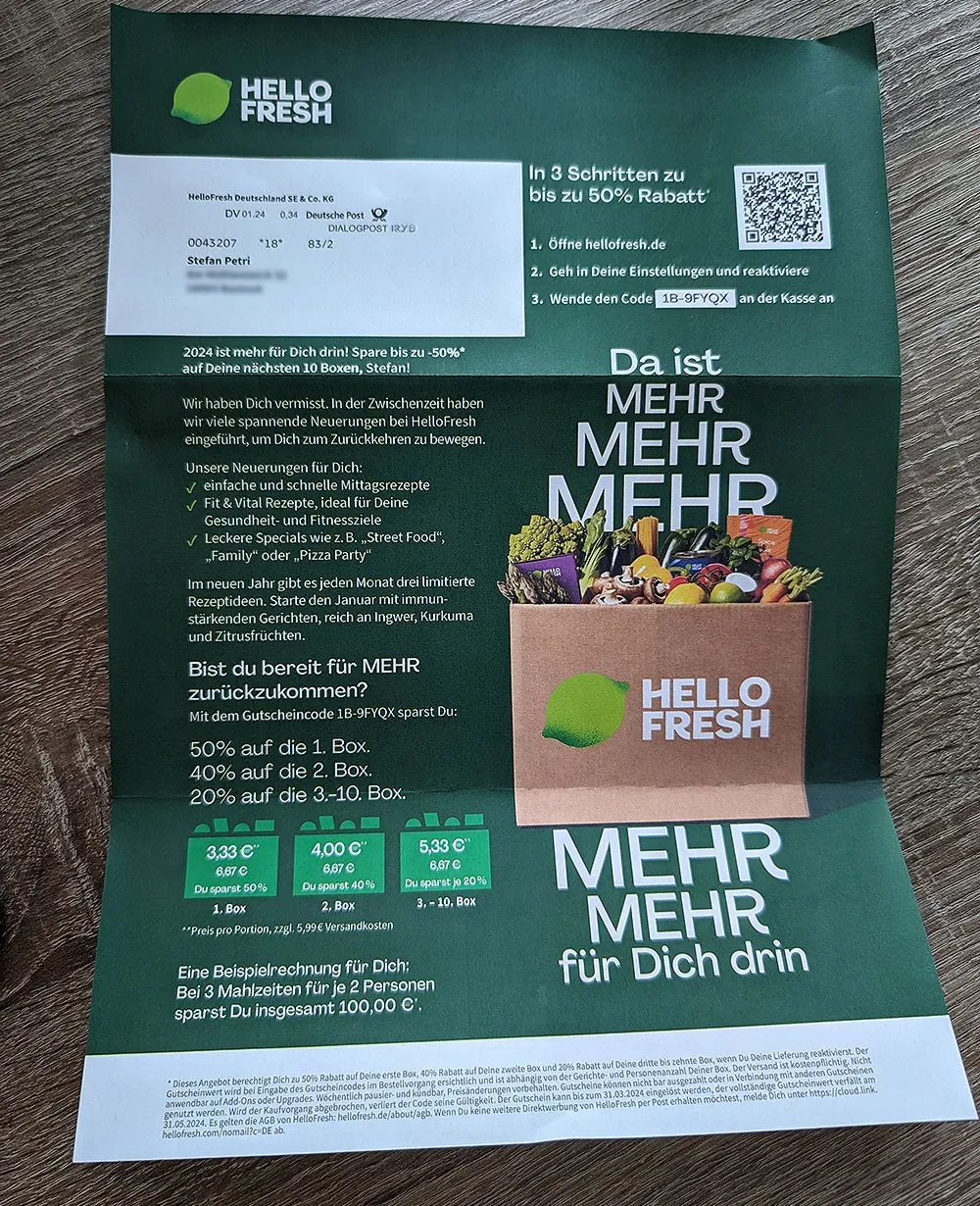
Namun, saya tidak akan menyembunyikan beberapa tips tambahan dari Anda. Setelah Anda membuat surat massal di Word, langkah terakhir adalah mempersonalisasinya dan menyiapkannya untuk pengiriman. Personalisasi melampaui sekadar memasukkan nama dan dapat signifikan meningkatkan respon penerima Anda. Berikut adalah beberapa tips dan langkah untuk efektif mempersonalisasi dan mengirimkan surat massal Anda:
Tip Personalisasi:
- Relevansi Konten: Pastikan konten surat Anda relevan bagi penerima. Hal ini dapat dicapai dengan melakukan segmentasi sumber data Anda berdasarkan kelompok minat atau kebutuhan.
- Pengucapan Awal: Gunakan tidak hanya nama, tetapi juga informasi personalisasi lain yang Anda miliki tentang penerima untuk membangun hubungan. Misalnya: "Hai Penggemar Sepeda" untuk sekelompok yang tertarik pada sepeda.
- Elemen Visual: Masukkan gambar atau grafik personalisasi jika memungkinkan, yang relevan untuk penerima. Hal ini dapat dimungkinkan melalui opsi Seri Cetak lanjutan atau perangkat lunak khusus.
- Penawaran: Jika Anda memberikan tawaran, pastikan itu sesuai dengan penerima. Tawaran yang dipersonalisasi dapat meningkatkan tingkat respons secara signifikan.
Persiapan Pengiriman:
- Pengecekan: Selalu lakukan pemeriksaan terakhir untuk memastikan bahwa semua elemen yang dipersonalisasi sudah benar. Uji cetak pada kertas atau pemeriksaan digital dapat membantu dalam hal ini.
- Penyusunan Format: Pastikan bahwa format surat massal cocok untuk pengiriman. Ini meliputi pemeriksaan ukuran, jenis kertas, dan kualitas cetak.
- Pengolahan Pos: Jika Anda mengirimkan surat secara fisik, pertimbangkan aspek seperti lipatan, penyampulan, dan penyetempelan. Mesin pengolah pos dapat mempercepat proses ini.
- Kertas: Gunakan kertas berkualitas tinggi, karena ini memberikan kesan mewah dan profesionalisme yang menunjukkan penghargaan kepada penerima dan meningkatkan kemungkinan reaksi positif.
- Opsi Digital: Jika Anda mengirimkan surat secara digital, pastikan bahwa file-file kompatibel dan sistem email penerima tidak terlalu terbebani.
Pelacakan:
- Umpan Balik: Pertimbangkan untuk menyisipkan metode pengumpulan umpan balik atau pengukuran tingkat tanggapan, seperti halaman arahan khusus atau nomor pelacakan.
- Optimisasi: Manfaatkan data yang terkumpul untuk mengoptimalkan surat massal di masa depan. Apa yang berhasil dapat dipertahankan, sementara yang kurang berhasil dapat ditingkatkan.
Dengan mengikuti tips ini, Anda dapat memastikan bahwa surat massal Anda bukan hanya sebuah pesan, tetapi merupakan metode komunikasi yang efektif, membentuk hubungan pribadi dengan penerima Anda, dan mencapai efek yang diinginkan.
Dari Stefan Petri
